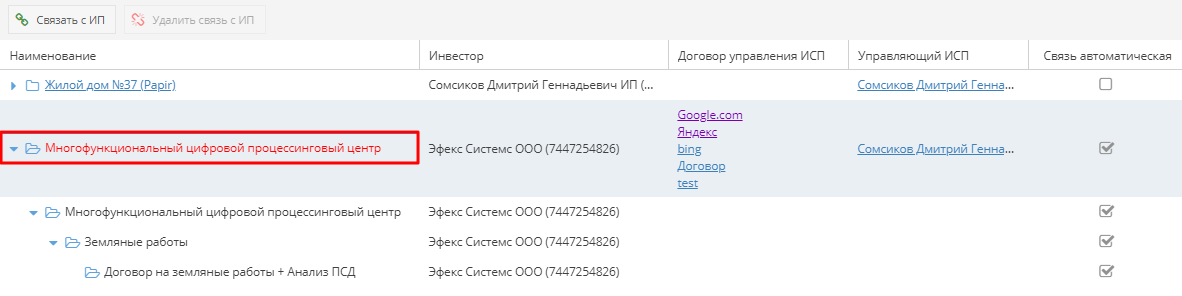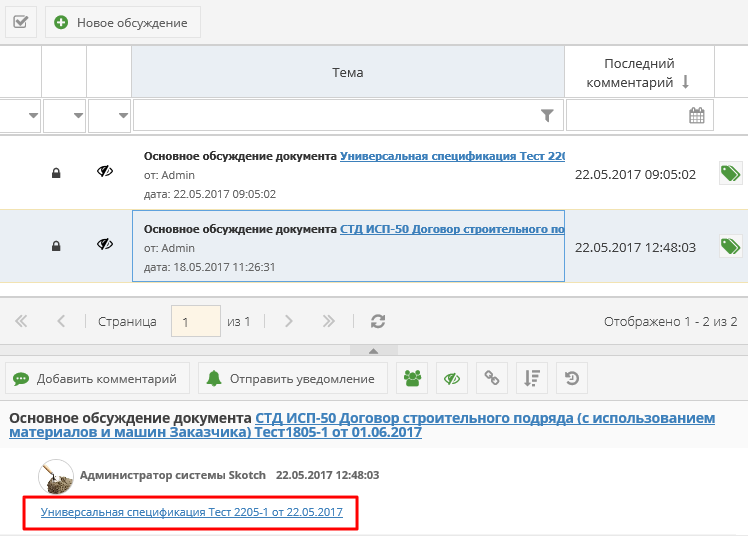Утративший силу
После создания электронного документа автоматически создается главное обсуждение документа (рисунок 101). Данное обсуждение является закрытым.
Название автоматически создаваемого обсуждения формируется следующим образом: Основное обсуждение документа + Название документа.
- Если в комментариях появившегося обсуждения кем-то из участников добавлена ссылка на данный документ (рисунок 102),
Справа от раздела «Обсуждение» отображается счетчик, показывающий количество доступных пользователю обсуждений и количество непрочитанных обсуждений (рисунок 103).
При открытии непрочитанного обсуждения все его непрочитанные сообщения сразу становятся прочитанными.
В главное обсуждение электронного документа автоматически добавляются участники – автор документа и группы пользователей, добавляемые автоматически согласно настроенным правилам доступа. Список участников обсуждения отображается по нажатию кнопки «Список участников» (рисунок 104).
Добавленные пользователи и группы пользователей автоматически добавятся в список электронного документа в роли Читатель.
Удалять участников из обсуждения может только автор документа. Удаленный участник потеряет возможность просматривать обсуждение до тех пор, пока его снова не добавят в участники или не упомянут в сообщении.
Если удалить участника из основного Обсуждения, то из Списка доступа он не удалится. Но для пользователя будут заблокированы все действия, которые фиксируются в основном Обсуждении.
Для создания нового обсуждения, связанного с данным электронным документом, необходимо нажать кнопку «Новое обсуждение», расположенную над списком всех обсуждений электронного документа (рисунок 105).
- Выбрать тип обсуждения (при выборе Закрытого типа обсуждения добавить пользователей; при выборе Открытого типа выбор пользователей будет недоступен),
- Заполнить тему,
- Заполнить текст сообщения,
- При необходимости по кнопке «Добавить вложение» прикрепить файлы,
- Нажать кнопку «Опубликовать».
После сохранения обсуждение автоматически свяжется с документом и появится в разделе «Обсуждения» (рисунок 107).
Согласование – процедура, проводимая с целью достижения договоренности и общего согласия между лицами, участвующими в согласовании конкретного проекта документа (визирующими лицами) по поводу условий данного документа.
Предмет согласования – электронный документ или пакет электронных документов (несколько электронных документов, связанных между собой), которые проходит процедуру согласования.
Стороны согласования – конечные стороны (физические и юридические лица) электронного документа, который проходит процедуру согласования (например, «Получатель» и «Отправитель» для электронного документа типа «Входящее бумажное письмо», «Покупатель» и «Поставщик» для электронного документа типа «СТД ИСП-40 Договор поставки»).
- Читатель – пользователи с правами доступа «Читатель» к электронному документу (см. Управление правами доступа к документу), видят статус согласования сторонами документа и предмет согласования,
- Редактор – пользователи с правами доступа «Редактор» к электронному документу (см. Управление правами доступа к документу), может инициировать, редактировать параметры и отменять согласование,
- Контролер – пользователи с правами доступа «Контролер» к электронному документу (см. Управление правами доступа к документу), может инициировать, редактировать параметры и отменять согласование,
- Представитель – пользователи с правами доступа «Представитель» к электронному документу (см. Управление правами доступа к документу), может инициировать, редактировать параметры и отменять согласование
- Инициатор согласования – пользователь, запустивший процедуру согласования (нажавший кнопку «Определить параметры согласования»), автоматически присваивается роль «Наблюдатель»,
- Наблюдатель – пользователь, ответственный за ход согласования, но не участвующий в процедуре согласования непосредственно, может инициировать, редактировать и отменять согласования,
- Участник согласования – пользователь, который должен вынести резолюцию по предмету согласования,
- Ответственный менеджер – пользователь, ответственный за ход цикла согласования данной стороны, может запускать, перезапускать, изменять параметры и отменять цикл согласования стороны.
- Предмет согласования,
- Стороны согласования,
- Ответственные менеджеры сторон согласования,
- Уведомление сторон согласования при необходимости
- Уведомления инициатора согласования.
- Предмет согласования – список документов для согласования; при нажатии на пиктограмму открывается окно с печатной формой документа (см. Просмотрщик документов),
- Стороны согласования – отображаются стороны документа и статус согласования в зависимости от предмета согласования,
- Ход согласования – отображается история согласования для каждой стороны:
- Сторона,
- Цикл согласования,
- Дата начала,
- Инициатор цикла согласования,
- Статус.